Microsoft Teams terkadang gagal memperbarui status Anda menampilkan sebagai gantinya “Status tidak diketahui“. Ini mungkin terjadi bahkan saat Anda berpartisipasi aktif dalam rapat video atau chat. Jika majikan Anda bergantung pada status Anda untuk periksa ketersediaan Anda, masalah status ini dapat menimbulkan masalah. Dalam panduan ini, kami akan menjelajahi mengapa Teams terkadang mengatakan status Anda tidak diketahui dan bagaimana Anda dapat memperbaiki masalah ini.
Fix: Tim Menampilkan "Status Tidak Diketahui"
Keluar dari Akun Anda
Jika masalah ini disebabkan oleh beberapa gangguan acak sementara, Anda seharusnya dapat memperbaikinya dengan keluar dari akun Anda. Perangkat Anda akan terhubung kembali ke server Microsoft saat Anda masuk lagi.
- Keluar dari semua aplikasi Microsoft dan keluar dari Teams. Tutup aplikasi.
- Kemudian navigasikan ke www.account.microsoft.com, pilih akun MS Anda, dan tekan tombol Keluar tombol.
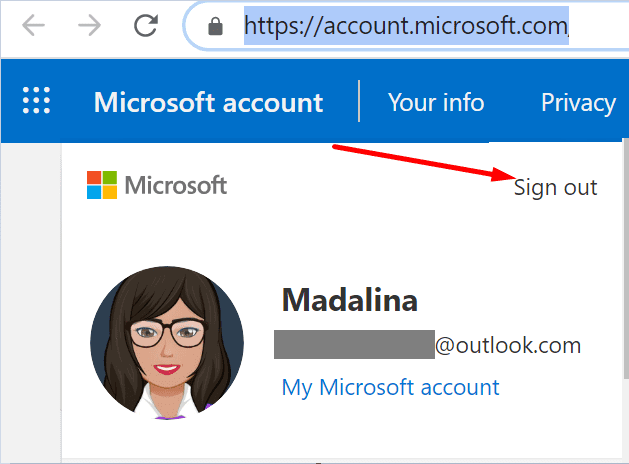
- Tunggu satu menit lalu login kembali.
- Luncurkan Microsoft Teams lagi dan periksa apakah masalah status telah hilang.
Atau masuk ke halaman Office 365 Anda, navigasikan ke Profil Akun, dan klik tombol “Keluar Di Mana Saja" tautan. Tindakan ini akan mengeluarkan Anda dari semua perangkat Anda.
Gunakan Tim di Web
Pengguna lain berhasil melewati masalah ini dengan masuk ke Teams versi web. Jika status Anda tidak diketahui, coba ubah dari browser Anda. Di sisi lain, jika status pengguna lain ditampilkan sebagai tidak diketahui, periksa apakah Teams untuk Web menampilkan status yang benar.
Periksa Koneksi Jaringan Anda
Koneksi jaringan Anda mungkin menjadi penyebab masalah ini. Gunakan hotspot seluler atau koneksi kabel dan periksa apakah Anda bisa memperbarui status Teams Anda. Selain itu, putuskan semua perangkat lain menggunakan koneksi.
Jika masalah berlanjut, cabut router Anda, tunggu dua menit, lalu sambungkan kembali kabel daya dan coba lagi. Jangan lupa untuk memperbarui firmware router Anda juga.
Perbarui OS dan Versi Office Anda
Selanjutnya pada daftar, pastikan untuk menginstal pembaruan OS terbaru di komputer atau perangkat seluler Anda. Jika Anda menjalankan Windows 10, buka Pengaturan, Pilih Pembaruan sistem, klik pembaruan Windows dan periksa pembaruan.

Jika Anda juga menggunakan Office, periksa apakah tersedia versi Office yang lebih baru dan instal di perangkat Anda. Jangan lupa untuk me-reboot perangkat Anda setelah Anda menginstal semua pembaruan.
Luncurkan aplikasi Office apa pun, buka Mengajukan, Pilih Akun, lalu klik Perbarui opsi. Gunakan menu tarik-turun dan pilih Memperbarui sekarang.

Instal ulang Tim
Sejumlah pengguna memecahkan masalah ini dengan menginstal ulang aplikasi. Jadi, pergilah ke Panel kendali, klik Copot pemasangan program, dan pilih tim. tekan Copot pemasangan tombol dan restart komputer Anda.

Setelah Anda melakukannya, unduh salinan Teams yang baru dan periksa apakah masalah status masih ada. Dengan cara ini, Anda dapat yakin bahwa Anda telah menginstal versi aplikasi terbaru. Jika Anda juga menggunakan Teams versi seluler, perbarui aplikasi di semua perangkat Anda.
Kesimpulan
Jika status Microsoft Teams Anda tidak diketahui, pastikan semuanya mutakhir, termasuk OS, aplikasi desktop Teams, dan versi Office Anda. Kemudian, hidupkan router Anda dan gunakan Teams di Web. Apakah Anda menemukan cara lain untuk memecahkan masalah ini? Beri tahu kami di komentar di bawah.